
写真サイズを192×144に変更する方法:PSで加工したい写真を開き、ショートカットキー「Ctrl j」を押して背景レイヤーをコピーし、上部の「画像」を選択します。ツールバー→画像サイズ」; 最後に、「画像サイズ」ダイアログボックスで、画像の幅と高さをそれぞれ「192×144」に変更します。

Photoshop を使用して修正することができます。方法は次のとおりです:
1. まず、コンピューターで PS ソフトウェアを開き、次に、PS.ピクチャで処理する必要があるファイルを開きます。
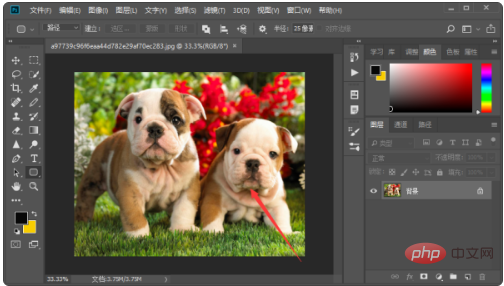
#2. 次に、ショートカット キー「Ctrl j」を押して背景レイヤーをコピーし、以降の操作はすべてコピーしたレイヤー上で行われます。
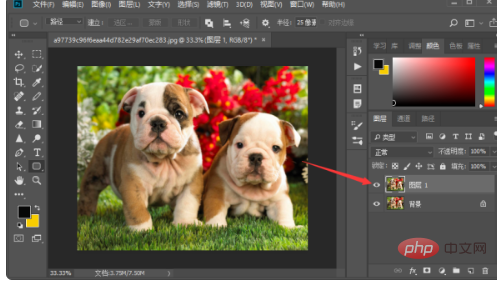
#3. 次に、上部ツールバーの「画像」-「画像サイズ」を選択します。
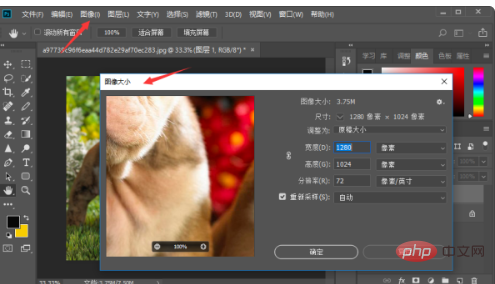
4. 次に、[画像サイズ] ダイアログ ボックスで、画像の幅と高さをそれぞれ 192*144 に変更し、[OK] をクリックします。
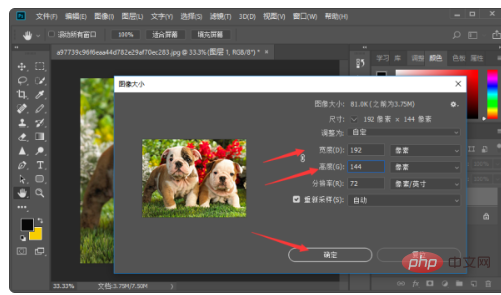
以上が写真のサイズを192×144に変更する方法の詳細内容です。詳細については、PHP 中国語 Web サイトの他の関連記事を参照してください。